Tabla de contenidos
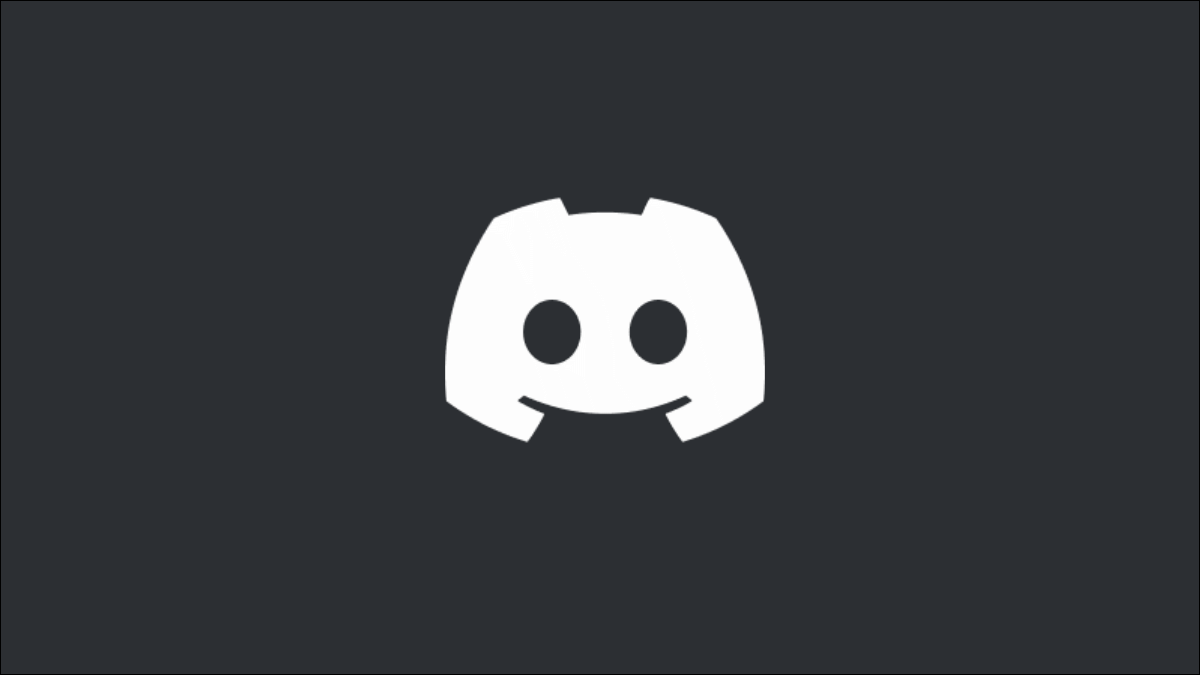
Para asegurarse de que Discord siga brindándole la experiencia más fluida posible , mantenga la aplicación actualizada en todos sus dispositivos. Le mostraremos cómo actualizar Discord en sus dispositivos Windows, Mac, Linux, iPhone, iPad y Android.
¿Por qué actualizar Discord?
Cuando actualizas Discord, obtienes correcciones de errores, mejoras de rendimiento y, a veces, incluso nuevas funciones. Se supone que una actualización mejorará su experiencia con la aplicación, y esto es exactamente lo que hacen las actualizaciones de Discord.
Las actualizaciones de Discord son gratuitas y fáciles de descargar en todas las plataformas compatibles.
Actualiza Discord en Windows y Mac
Para actualizar Discord en su computadora Windows o Mac, todo lo que tiene que hacer es cerrar la aplicación y luego volver a abrirla.
Primero, sal de la aplicación Discord en tu computadora Windows o Mac. Asegúrese de que la aplicación esté completamente cerrada .
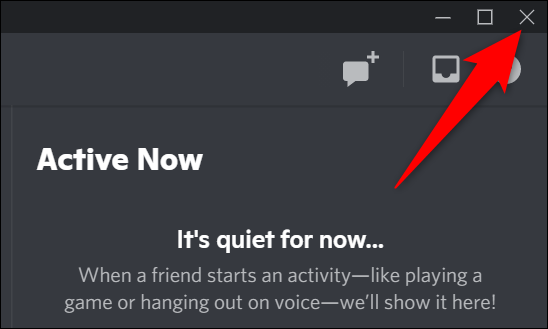
Luego, vuelve a abrir Discord en tu computadora. Para hacerlo, en Windows, abra el menú «Inicio», busque «Discord» y haga clic en la aplicación. En Mac, abra Spotlight presionando Comando + barra espaciadora, escriba «Discord» y seleccione la aplicación en los resultados de búsqueda.
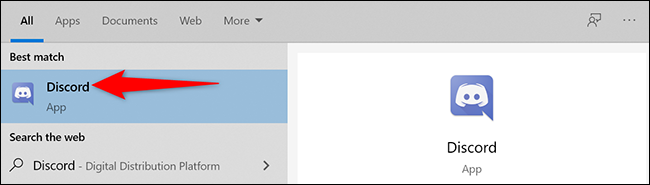
Cuando se abre Discord, buscará automáticamente nuevas actualizaciones. Si hay una actualización disponible, la descargará e instalará por usted.
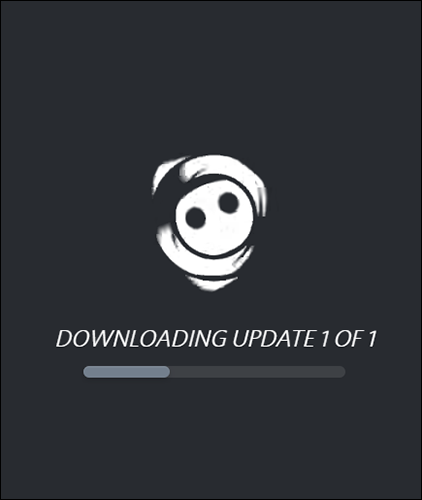
Y eso es. Ahora está ejecutando la última versión de Discord en su computadora.
En una nota relacionada, si desea buscar actualizaciones mientras Discord se está ejecutando, presione Ctrl + R (Windows) o Comando + R (Mac) para buscar actualizaciones. Pero tenga en cuenta que las actualizaciones solo se instalarán cuando cierre y vuelva a abrir Discord.
Actualizar Discord en Linux
En una computadora con Linux, puede actualizar Discord al igual que en Windows y Mac cerrando y volviendo a abrir la aplicación, descrita anteriormente . Sin embargo, si nunca recibe actualizaciones de esta manera, puede intentar descargar la última versión de la aplicación desde su sitio oficial.
Para hacer eso, abra un navegador web en su computadora e inicie el sitio de descarga de Discord . Allí, bajo “Linux”, seleccione Descargar> DEB para Debian basadas en distribuciones o tar.gz para otros.
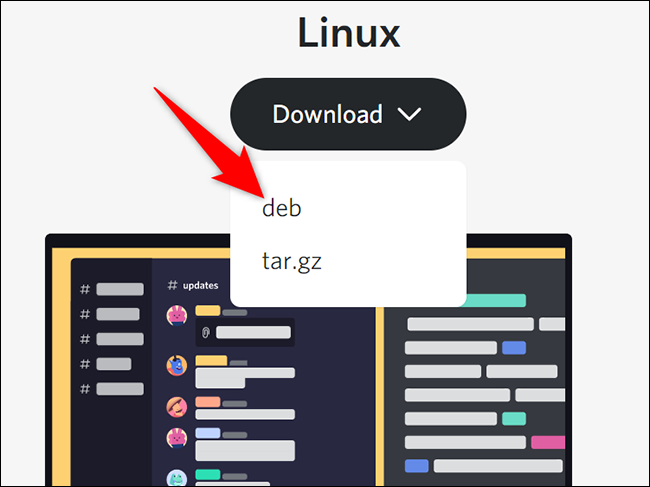
Use el archivo descargado para instalar la aplicación Discord actualizada en su computadora.
Actualizar Discord en Android
En su teléfono Android, recibe actualizaciones de Discord a través de Google Play Store .
Para actualizar la aplicación, primero, abra Google Play Store en su teléfono. Allí, toque el cuadro de búsqueda en la parte superior y escriba «Discord».
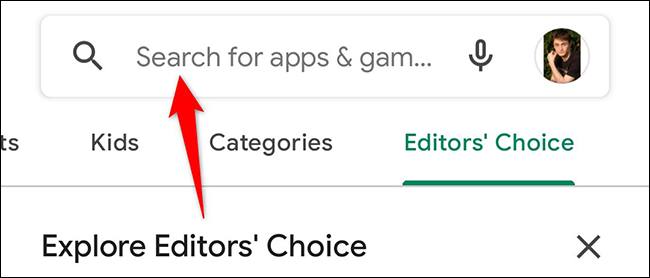
En los resultados de la búsqueda, seleccione «Discord».
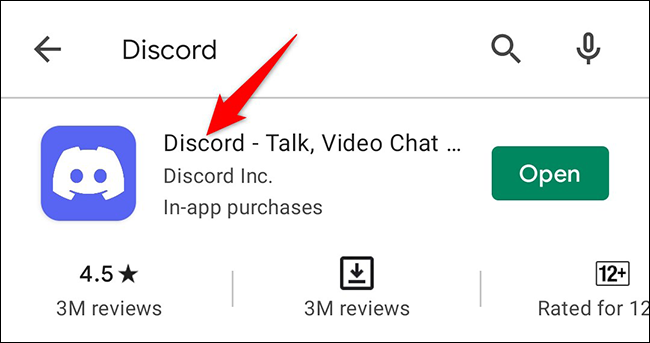
En la página «Discord», toque «Actualizar» para actualizar la aplicación. Si no ve esta opción, ya está ejecutando la última versión de la aplicación.
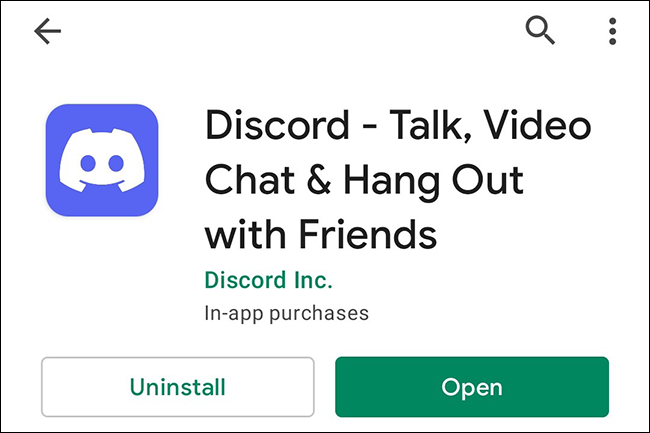
Y ya está todo listo.
Actualizar Discord en iPhone y iPad
En un iPhone y iPad, use la App Store oficial de Apple para actualizar sus aplicaciones , incluida Discord.
Para comenzar, abra la App Store en su teléfono. En la parte inferior, toca la pestaña «Actualizaciones».
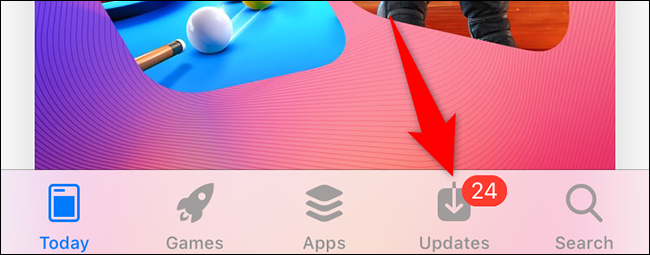
En la página «Actualizaciones», busque Discord y toque «Actualizar» al lado. Si no ve Discord en la lista, no tiene actualizaciones disponibles para él.
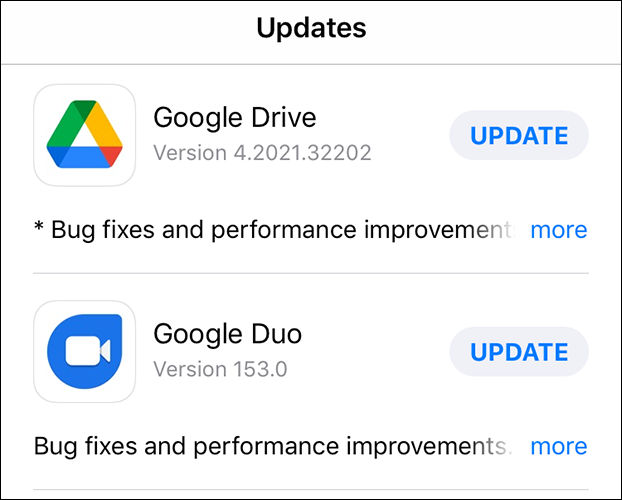
Además de Discord, asegúrese de mantener su iPhone o iPad actualizado también. Es fácil actualizar ambos dispositivos.
Y así es como disfrutas de la versión más reciente de Discord tanto en tu escritorio como en tus dispositivos móviles.
¿Utiliza una PC con Windows 11? Asegúrese de mantener su PC también actualizada .


